Linux에서 JDK 설치 및 환경 변수 구성
JDK 다운로드 주소:
http://www.oracle.com/technetwork/java/javase/downloads/jdk8-downloads-2133151.html
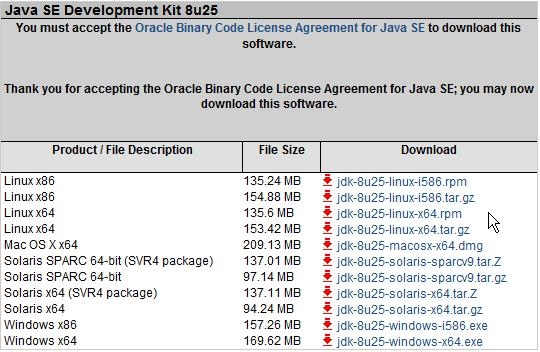
Linux 시스템 버전에 따라 64비트 또는 32비트 다운로드를 선택하세요. 이제 공식 웹사이트에서 다운로드할 수 있는 rpm 및 tar.gz 버전을 제공합니다.
설치:
[root@oracle cdrom]# rpm -ivh jdk-8u25-linux-x64.rpm
jdk 환경 변수 구성
방법 1: 셸에서 변수 설정(이 방법은 현재 셸에만 유효하며, 다른 셸을 열 경우 다시 구성해야 함)
내보내기 JAVA_HOME=/usr/java/jdk1.7.0_40/
내보내기 PATH=$JAVA_HOME/bin:$PATH
내보내기 CLASSPATH=.:$JAVA_HOME/lib/dt.jar:$JAVA_HOME/lib /tools .jar
(export PATH=/usr/java/jdk1.7.0_40/bin:$PATH를 구성할 수도 있음)
방법 2: 수정/ etc/profile 파일(이 방법은 한 번만 설정하면 모든 사용자에게 유효합니다.)
vim 편집기로 /etc/profile 파일을 열고 끝에 환경 변수 정의를 추가합니다. 파일
JAVA_HOME= /usr/java/jdk1.8.0_25/
PATH=$JAVA_HOME/bin:$PATH
CLASSPATH=.:$JAVA_HOME/lib/ dt.jar:$JAVA_HOME/lib/tools .jar
export JAVA_HOME
export PATH
export CLASSPATH
저장하고 종료하고 Java 버전을 확인하세요
[root@ oracle cdrom]# java -version
java 버전 "1.8.0_25"
Java(TM) SE 런타임 환경(빌드 1.8.0_25-b17)
Java HotSpot( TM) 64비트 서버 VM(빌드 25.25-b02, 혼합 모드)
은 성공적인 설치를 나타냅니다
방법 3: ~/.bashrc 파일 수정(이 방법 수정 후 현재 사용자에게만 유효하며 이 사용자의 모든 사용자에게 영향을 미치지 않습니다. 쉘이 유효합니다)
vim 편집기로 ~/.bashrc 파일 열기
jdk 정의 추가 파일 끝에 환경 변수
set JAVA_HOME=/usr/java/jdk1 .8.0_25/
export JAVA_HOME
set PATH=$JAVA_HOME/bin:$ 경로
내보내기 경로
set CLASSPATH=.:$JAVA_HOME/ lib/dt.jar:$JAVA_HOME/lib/tools.jar
내보내기 CLASSPATH
추가 Linux 설치 JDK 및 환경 변수 구성 관련 기사는 PHP 중국어 웹사이트를 참고하세요!

핫 AI 도구

Undresser.AI Undress
사실적인 누드 사진을 만들기 위한 AI 기반 앱

AI Clothes Remover
사진에서 옷을 제거하는 온라인 AI 도구입니다.

Undress AI Tool
무료로 이미지를 벗다

Clothoff.io
AI 옷 제거제

Video Face Swap
완전히 무료인 AI 얼굴 교환 도구를 사용하여 모든 비디오의 얼굴을 쉽게 바꾸세요!

인기 기사

뜨거운 도구

메모장++7.3.1
사용하기 쉬운 무료 코드 편집기

SublimeText3 중국어 버전
중국어 버전, 사용하기 매우 쉽습니다.

스튜디오 13.0.1 보내기
강력한 PHP 통합 개발 환경

드림위버 CS6
시각적 웹 개발 도구

SublimeText3 Mac 버전
신 수준의 코드 편집 소프트웨어(SublimeText3)




